Автор КакПросто!
Как открыть скрытые папки в компьютере
Желаете видеть всё, что только есть на своём жёстком диске, но система что-то явно прячет от вас? Не беда, достаточно просто настроить отображение скрытых папок и файлов в проводнике.
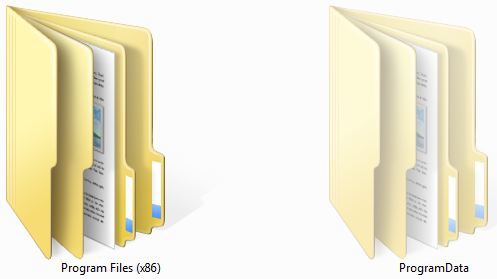
Инструкция
Необходимо
открыть в проводнике вкладку «Вид».
Первый абзац в шаге -
описание для Windows XP,
второй - для Windows 7. Скриншоты Windows 7.
Windows XP: Открываем «Панель управления». Windows 7: Заходим в проводник – выбираем «Мой
компьютер» и нажимаем на любой жесткий диск.
Находим пункт «Сервис».Нажимаем в
панели инструментов (сверху) «Упорядочить», затем в открывшемся меню «Параметры папок и поиска».
Выбираем «Свойства папки». Затем переходим во вкладку «Вид».Переходим во вкладку «Вид».
Прокручиваем «Дополнительные параметры» вниз, до пункта «файлы и папки», выбираем «Показывать скрытые папки, файлы и диски». Жмём «Применить», затем «Ок».
Обратите внимание
Скрытые файлы и папки скрыты не зря. Часто они являются системными, а значит и важными для работы ОС (в основном касается файлов на системном диске), поэтому совершайте какие-либо действия с ними очень осторожно, прежде чем удалить – точно узнайте, что это за файл и зачем он нужен.
Скрытые папки отображаются прозрачными и сразу заметны на фоне других (см. изображение к статье).
Полезный совет
Данные настройки будут действовать только в проводнике системы, для отображения скрытых элементов в каком-либо файловом менеджере необходимо установить соответствующий пункт в его собственных настройках.
К примеру, в популярном файловом менеджере Total Commander данная настройка осуществляется так: сверху, на панели инструментов выбираем Конфигурация – Настройка – Содержимое панелей – Показывать скрытые и системные файлы.